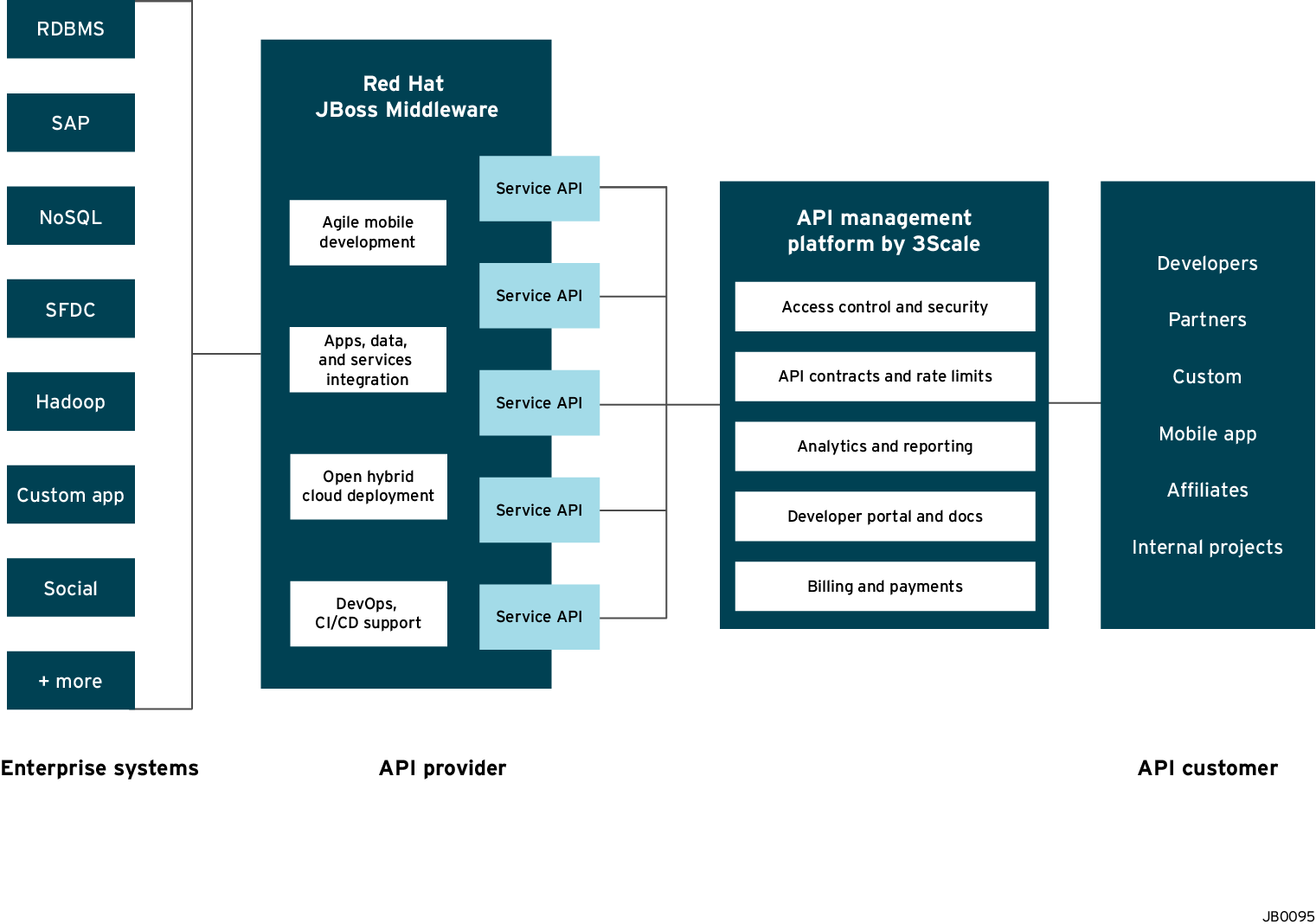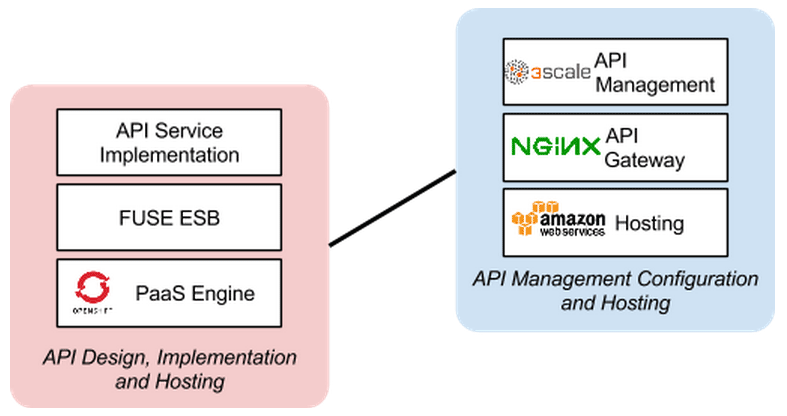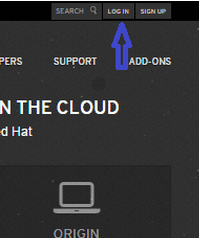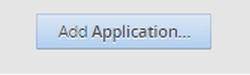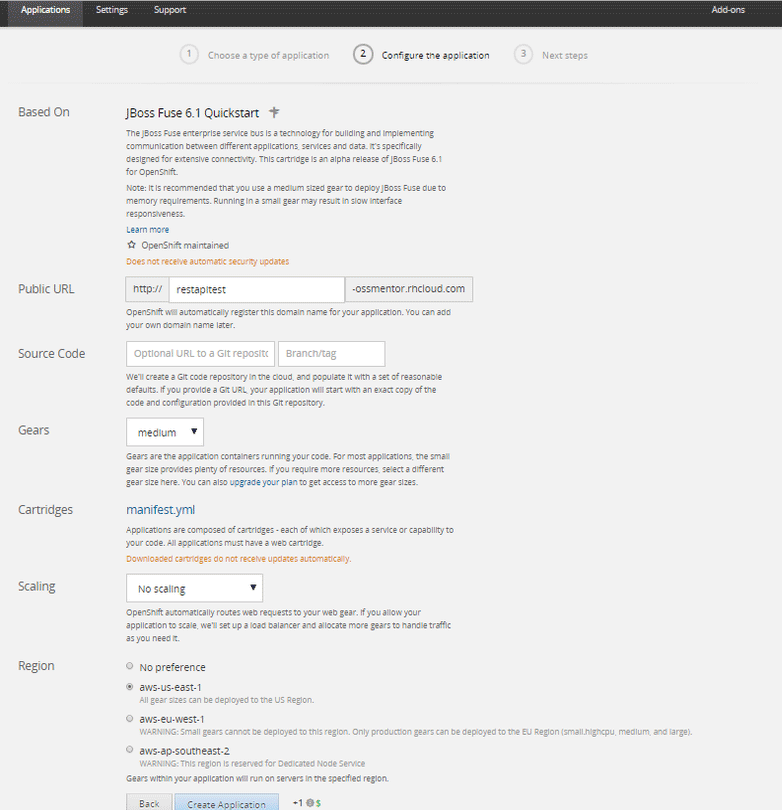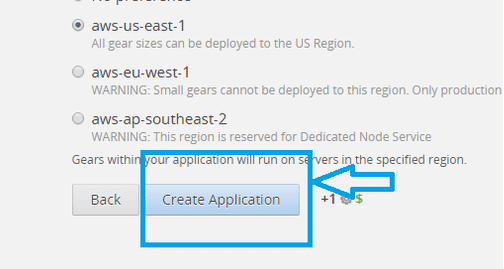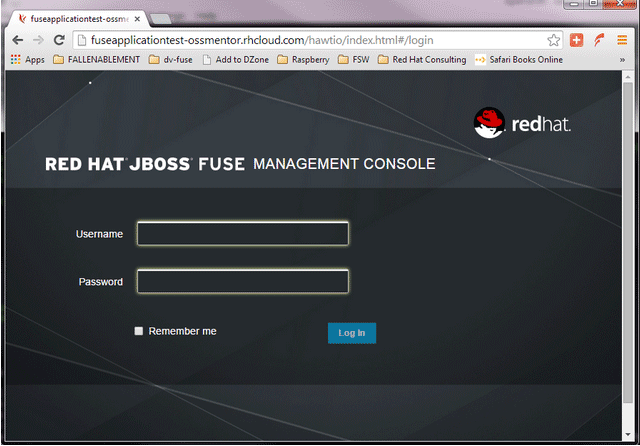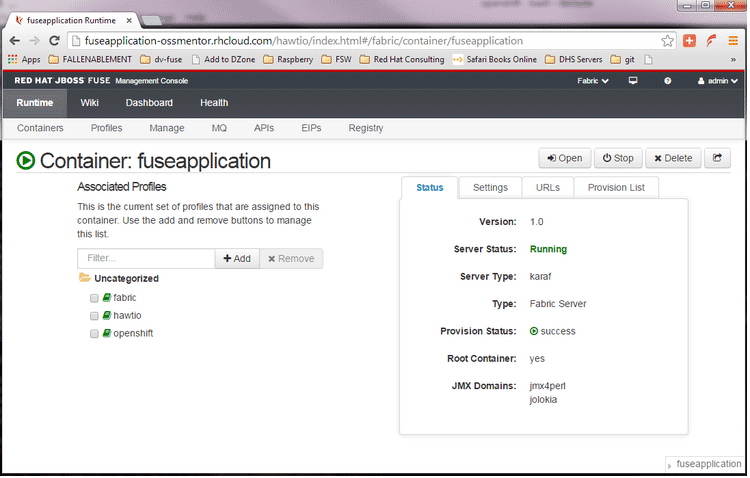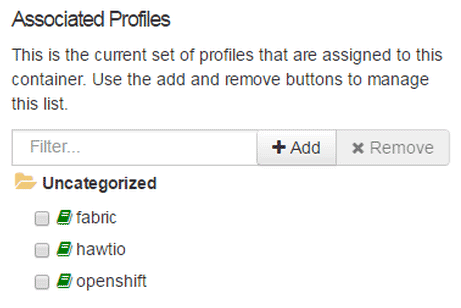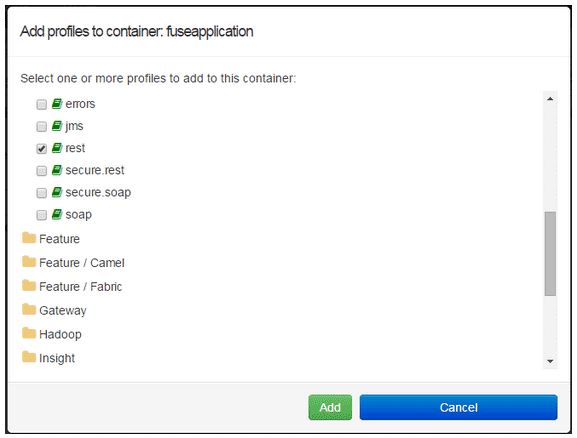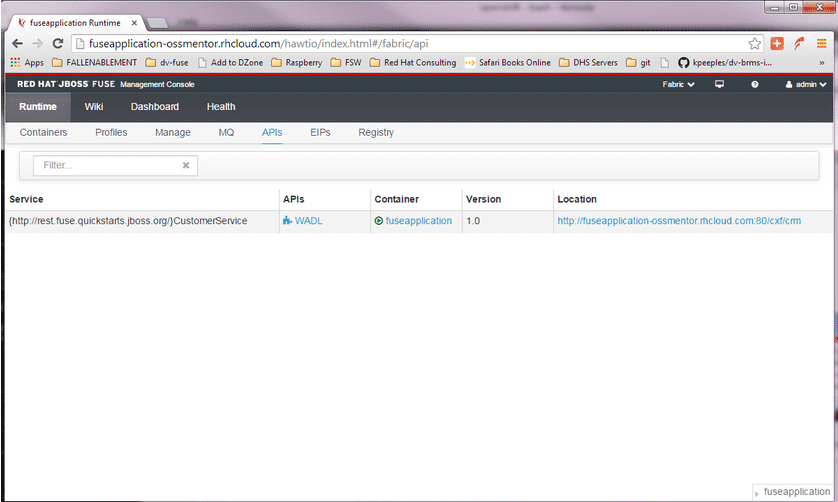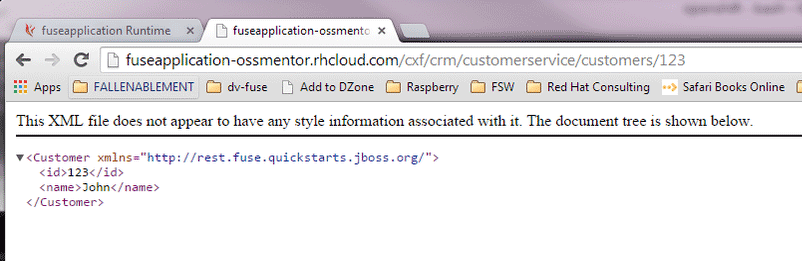第7章 「How to Deploy A Full-stack API Solution With Fuse, 3scale, and OpenShift」
本チュートリアルでは、OpenShift および 3scale API Management Platform 向けの Red Hat JBoss xPaaS を使用して、フルスタック API ソリューション(API 設計、開発、ホスト、アクセス制御、収益化など)を取得する方法について説明します。
このチュートリアルは、Red Hat と 3scale 間のコラボレーションに基づいて、フルスタック API ソリューション を提供します。このソリューションには、Red Hat JBoss xPaaS for OpenShift での API の設計、開発、ホストが含まれており、3scale API Management Platform と完全な制御、可視性、および収益化機能が提供されます。
API 自体を Red Hat JBoss xPaaS for OpenShift にデプロイすることができます。OpenShift は、クラウドおよびオンプレミス(Red Hat 部分)でホストされることができます。API 管理(3scale 部分)は、3scale APIcast または OpenShift を使用して Amazon Web Services(AWS)でホストすることができます。これにより、デプロイメントの柔軟性を最大限にするために、さまざまな設定オプションを利用できます。
以下の図は、この結合ソリューションの主な要素をまとめています。エンタープライズバックエンドシステム、ミドルウェア、API 管理、および API 顧客を含む統合チェーン全体が表示されます。
具体的なサポートに関する質問は、サポートにご連絡ください。
本チュートリアルでは、ステップごとに 3 つの異なるデプロイメントシナリオステップを以下に示します。
- シナリオ 1: API が含まれる Fuse on OpenShift アプリケーション。API は、3scale AMI を使用して Amazon Web Services(AWS)でホストされる API ゲートウェイで 3scale により管理されます。
- シナリオ 2: API が含まれる Fuse on OpenShift アプリケーション。API は APIcast でホストされている API ゲートウェイを使用して 3scale により管理されます(APIcast (3scale のクラウドホスト型 API ゲートウェイ)。
- シナリオ 3: API が含まれる Fuse on OpenShift アプリケーション。API は OpenShiftでホストされる API ゲートウェイを使用して 3scale により管理されます。
このチュートリアルでは、以下の 4 つの部分に分類されます。
- パート 1: API の設計および実装を行うFuse on OpenShift の設定
- パート 2: 3scale API Management の設定
- パート 3: API サービスの統合
- パート 4: API および API 管理のテスト
以下の図は、この設定内のさまざまな部分のロールを示しています。
7.1. パート 1: Fuse on OpenShift の設定
管理する API が含まれる Fuse on OpenShift アプリケーションを作成します。Fuse 6.1 に含まれる REST クイックスタートを使用します。小さいギアを使用すると、メモリーエラーやパフォーマンスに悪影響を与えるため、メディアや大容量のギアが必要になります。
7.1.1. ステップ 1
OpenShift オンラインアカウントにログインします。OpenShift オンラインアカウントにサインアップしていない場合は、このアカウントにサインアップしてください。
7.1.2. ステップ 2
サインイン後に「add application」ボタンをクリックします。
7.1.3. ステップ 3
xPaaS で、アプリケーションの Fuse タイプを選択します。
7.1.4. ステップ 4
これでアプリケーションが設定されます。「restapitest」など、アプリケーションに表示するサブドメインを入力します。これにより、「appname-domain.rhcloud.com」の形式の完全な URL が提供されます(以下の例で「restapitest-ossmentor.rhcloud.com」)。Fuse カートリッジに必要なギアサイズを medium または large に変更します。これで「Create application」をクリックします。
7.1.5. ステップ 5
「Create application」をクリックします。
7.1.6. ステップ 6
アプリケーション hawtio コンソールを参照し、サインインします。
7.1.7. ステップ 7
ログイン後に「runtime」タブおよびコンテナーをクリックし、REST API の例を追加します。
7.1.8. ステップ 8
「プロファイルの追加」ボタンをクリックします。
7.1.9. ステップ 9
examples/quickstarts まで下方向にスクロールし、「REST」チェックボックスを選択してから「add」をクリックします。REST プロファイルが、コンテナー関連のプロファイルページに表示されるはずです。
7.1.10. ステップ 10
runtime/APIs タブをクリックして REST API プロファイルを確認します。
7.1.11. ステップ 11
REST API が動作していることを確認します。カスタマー 123 を参照します。これは、XML 形式で ID と名前を返します。